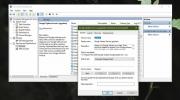Come eseguire app in modalità amministratore dalla casella Esegui su Windows 10
Esiste più di un modo per aprire un'app su Windows 10. È possibile eseguire un file EXE, eseguire un collegamento al file EXE, aprirlo da un riquadro appuntato nel menu Start, aprirlo dal elenco delle appoppure è possibile utilizzare la casella Esegui. Se desideri eseguire un'app con diritti amministrativi, il modo più semplice per farlo è tramite EXE o un collegamento a EXE. Puoi fare clic con il tasto destro del mouse e selezionare l'opzione "Esegui come amministratore". Lo stesso vale per le app che puoi trovare tramite la ricerca di Windows. Detto questo, se queste opzioni non sono praticabili per qualche motivo, ad esempio se hai una funzione che non funziona / risponde, la casella Run è sempre una scommessa sicura. Per impostazione predefinita, quando si apre un'app tramite la casella Esegui, questa si apre con diritti normali. Per aprire le app in modalità amministratore dalla casella Esegui, è necessario modificare il tasto della tastiera che si utilizza per aprirlo.
Funziona su tutte le app, indipendentemente dal fatto
Registro di Windows o un browser. Devi sapere quale EXE eseguire per aprire un'app.Modalità amministratore dalla casella Esegui
Apri la casella Esegui con la scorciatoia da tastiera Win + R. Immettere il nome dell'app che si desidera aprire in modalità amministratore. Invece di toccare il tasto Invio, tocca Ctrl + Maiusc + Invio per eseguire l'app in modalità amministratore.
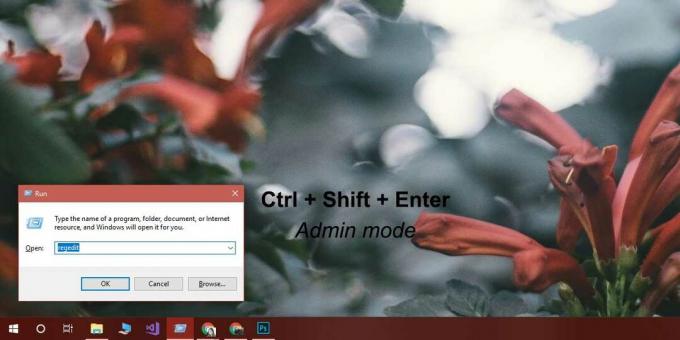
Riceverai un messaggio sullo schermo che ti chiederà se vuoi permettergli di modificare il tuo sistema ma quel messaggio appare perché stai aprendo la modalità di amministrazione di Win App, non perché stai utilizzando la casella Esegui per aprire esso. Lo riceverai indipendentemente dalla natura dell'app, ovvero vedrai il messaggio se stai provando ad aprire il registro di Windows o se stai aprendo il tuo browser.
La modalità amministratore non è richiesta a meno che qualunque cosa tu stia facendo, afferma esplicitamente che devi eseguire un'app in modalità amministratore. Ad esempio, se desideri aprire Chrome per navigare in Internet, controllare la posta elettronica, guardare alcuni video di gatti su YouTube o guardare Netflix, non è necessario eseguire l'app in modalità amministratore. Funzionerà la modalità normale con i normali privilegi dell'utente.
Dobbiamo ricordare che a meno che tu non stia eseguendo Windows con l'account admin semplicemente accettando il prompt sullo schermo non è tutto ciò che dovrai fare. Se stai utilizzando un normale account utente, dovrai inserire il nome utente e la password dell'amministratore per poter eseguire effettivamente l'app in modalità amministratore.
Ricerca
Messaggi Recenti
Visualizzatore online gratuito di Microsoft Project 2010 [.MPP Viewer]
Microsoft Project è un software di gestione dei progetti marchiato ...
Come eliminare un servizio su Windows 10
Le app possono e fanno eseguire servizi. Il servizio potrebbe conti...
Pausa di 5 minuti: fare pause regolari per aumentare la produttività
Lavorare per lunghi periodi di tempo ininterrottamente senza fare u...

![Visualizzatore online gratuito di Microsoft Project 2010 [.MPP Viewer]](/f/b4e09400729f0c02d793a4293e1186f7.jpg?width=680&height=100)